Examen MOS Excel 2013 2_1
Examen MOS Excel 2013 2_1
Examen de préparation pour l’examen Microsoft Office Spécialiste Excel 2013
Les Entreprises partenaires Partie 1 ou Examen MOS Excel 2013 2_1
Vidéo:
Questions 01: Examen MOS Excel 2013 2
| Document de travail | Créer un nouveau classeur Excel |
1.Créer un nouveau classeur Excel.
- Dans Microsoft Office Excel 2013 ou 2016, cliquez sur fichier, puis cliquez sur Nouveau.
- Double-cliquez sur Nouveau classeur, vous pouvez également appuyer sur CTRL+N.
Questions 02: Examen MOS Excel 2013 2
| Thème | Base |
1. Dans l’onglet Mise en page, dans le groupe Thèmes, cliquez sur Thèmes.
2. Cliquez sur le thème Base
Pour découvrir cette fonction regarder notre vidéo :Thème
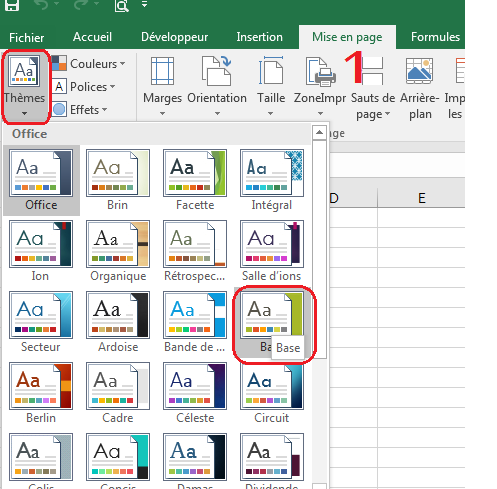
Questions 03: Examen MOS Excel 2013 2
| Couleurs du thème? | RVB(Rouge=166,Vert=183,Bleu=39) |
- Dans l’onglet Mise en page, dans le groupe Thèmes, cliquez sur Couleurs.
- Cliquez sur Personnaliser les couleurs.
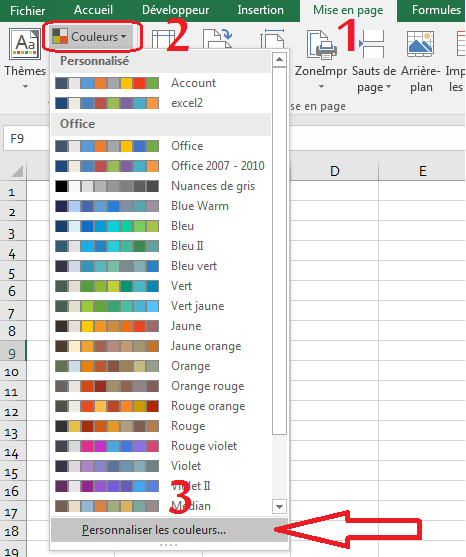
- Cliquez sur n’importe quelle zone de liste déroulante Autres couleurs.
- Choisir l’onglet Personnalisées.
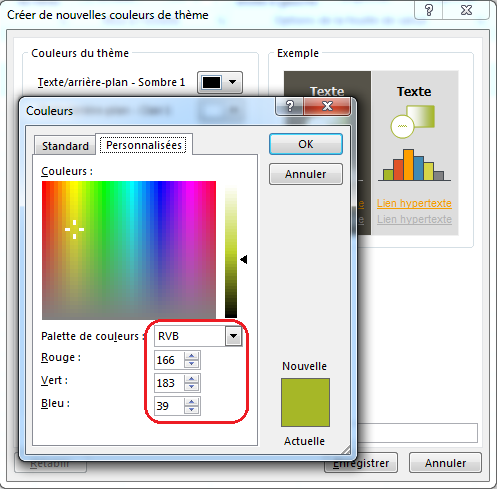
- Saisir les respectivement les nombres 166,183 et le bleu 39
- Valider par Ok puis Enregistrer
- Choisir la nouvelle couleur « personnalisé 1 »
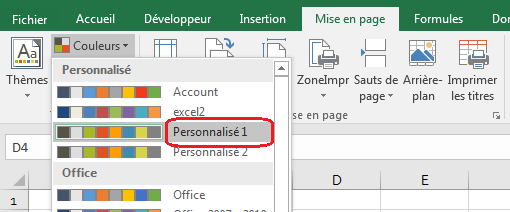
Questions 04: Examen MOS Excel 2013 2
| Source de données | Entreprise_partenaire_txt [ délimité par des tabulations dans la cellule A1] |
- Dans l’onglet Données, dans le groupe Données Externes, cliquez sur Données Externes.
- Cliquez sur Fichier texte.
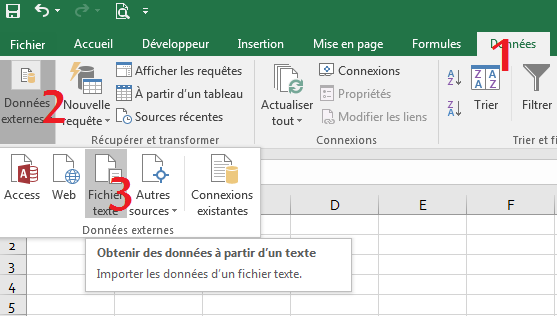
Chercher l’emplacement de fichier
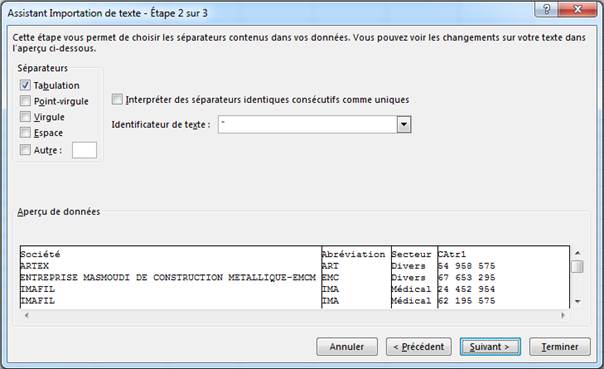
Le fichier source :
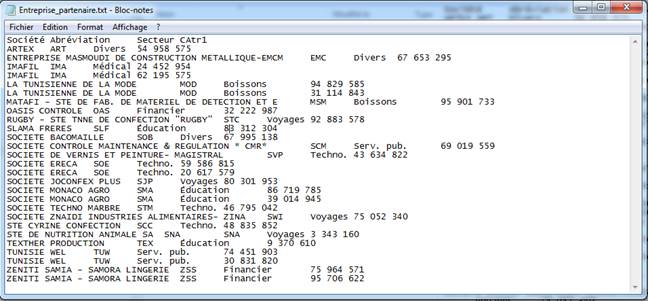
Questions 05: Examen MOS Excel 2013 2
| Feuille 1 () | Paramètre ou État |
| Nom | Entreprises partenaires |
1. Dans la barre Onglets de feuilles, cliquez avec le bouton droit sur l’onglet de feuille.
2. Cliquez sur Renommer.
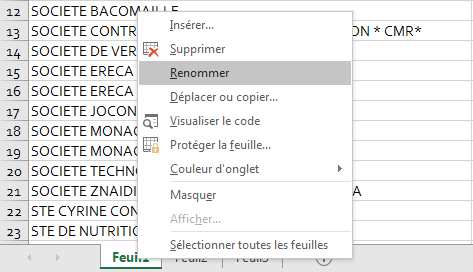
3. Cliquez sur Renommer.
4. Saisir « Entreprises partenaires »
Questions 06: Examen MOS Excel 2013 2
| Couleur d’anglet | Couleurs [Bleu, Accentuation 4] |
1. Dans la barre Onglets de feuilles, cliquez avec le bouton droit sur l’onglet de Entreprises partenaires.
2. Cliquez sur Couleur d’onglet.
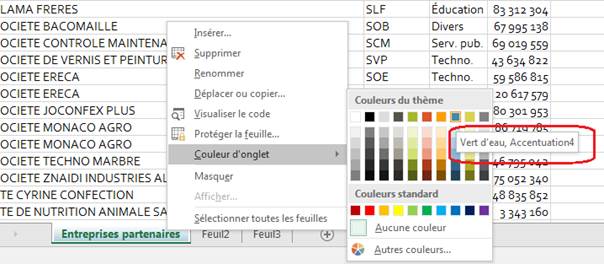
3. Choisir la Couleur d’onglet. Bleu, Accentuation 4 dans l’infobulle qui s’affiche.
4. La couleur est immédiatement appliquée à l’onglet.
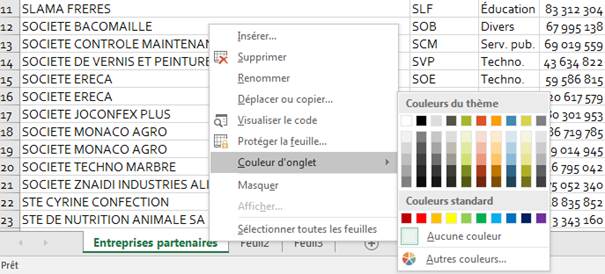
Questions 07: Examen MOS Excel 2013 2
| Insérer une ligne | Au dessus de la ligne 1. |
Vidéo: Examen MOS Excel 2013 2_1
Examen MOS Excel 2013 2_1
Lire les autres parties
Pour la partie numéro 2 cliquer sur Entreprises partenaires Partie 2
Pour la partie numéro 3 cliquer sur Entreprises partenaires Partie 3
Pour la partie numéro 3 cliquer sur Entreprises partenaires Partie 4
